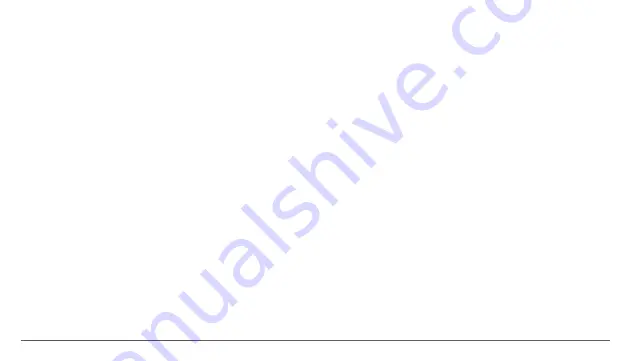
60
microSD, maintenez la carte MicroSD dans la position indiquée
et placez-le soigneusement en place. Maintenant, vous pouvez
accéder au contenu de la carte MicroSD.Pour retirer la carte MicroSD,
appuyez sur la touche Retirez dans le sous-menu puis poussez sur la
carte et relâchez.
4.3.4 Batterie - Affiche des données sur l'état de charge. Le dispositif
utilise une batterie Lithium-Ion de haute capacité. Le dispositif utilise
une batterie Lithium-Ion de haute capacité. Période de stockage
d'énergie dépend de la taille et le type de fichiers à l'accès, et les
opérations effectuées sur l'appareil. Le dispositif peut être configuré
par l'utilisateur dans le menu des paramètres en accédant à des
sous-menus présents. Le dispositif peut être rechargé via un câble
USB ou en utilisant feeder. Branchez l'alimentation à une prise
secteur 220V (sortie courant maximum 2000mA, 5V ~ 5.2V tension
de sortie), puis insérez le dispositif connecteur jack d'alimentation.
4.3.5 Applications - Affichage et gérer les applications installées.
Dans ce menu, vous pouvez voir toutes les applications et les
logiciels installés sur votre tablette. En accédant à ce menu, vous
pouvez choisir les applications à garder et que vous souhaitez
désinstaller, vous pouvez visualiser l'emplacement d'installation
d'application ou quelles appliquations tournent. En accédant à ce
menu, vous pouvez choisir les applications à garder et que vous
souhaitez désinstaller, vous pouvez visualiser l'emplacement
d'installation d'application ou qui de vos applications temps
d'utilisation en cours d'exécution.
4.3.6 Mémoire - vérifier l'utilisation de la mémoire sur une période de
temps choisie, et les detailles des applications qui utilisent le plus
de RAM.
4.3.7 Utilisateurs - Les utilisateurs et les différents profils définis.
4.4 PERSONNEL
4.4.1 Localisation : Contient des paramètres pour activer et
désactiver la localisation automatique de GPS ou en accédant à
un réseau Wi-Fi. Votre tablette est doté d'un récepteur GPS (Global
Positioning System). Pour utiliser le GPS, evitez l'utilisation du
serivece GPS du dispositif dans les situations suivantes : entre les
bâtiments, dans les tunnels ou les métros ou lorsque vous êtes à
l'intérieur d'un bâtiment; dans la proximité des lignes électriques
haute tensionNe pas toucher ou couvrir la zone de l'antenne tout en
utilisant les fonctions GPS.
4.4.2 Sécurité - Verrouiller l'écran: Configuration moyen de
verrouillage: glissement après modele, PIN ou mot de passe. Mot
de passe visible: Si oché, affiche les icônes des caractères dans
la zone de saisie de mot de passe. Sources inconnues: Permettre
l'installation d'applications non obtenu à partir de Google Market et
est activé par défaut.
4.4.3 Comptes - Ajouter ou supprimer des comptes de messagerie
pour synchroniser les paramètres de sauvegarde.
4.4.4 Google - détails sur les préférences de votre compte, ainsi que
les services fournis par Google et applications connectés, Google
| FR
Содержание Magnet W10
Страница 1: ...1 QUICK GUIDE START...
Страница 2: ...2...
Страница 3: ...1 EN DE IT CZ HR BG RO FR ES RU 2 10 11 18 19 25 26 32 33 39 40 46 47 54 55 61 62 69 70 76...
Страница 5: ...3 EN HOW TO INSTALL THE MEMORY CARD 1 Insert the memory card in the indicated position...
Страница 14: ...12 WIE INSTALLIEREN SIE DIE SPEICHERKARTE DE 1 Setzen Sie die Speicherkarte in die angegebene Position ein...
Страница 22: ...20 COME INSTALLARE LA SCHEDA DI MEMORIA IT 1 Inserire la scheda di memoria nella posizione indicate...
Страница 29: ...27 JAK INSTALOVAT PAM OVOU KARTU CZ 1 Vlo te pam ovou kartu do ur en polohy...
Страница 36: ...34 KAKO UGRADITI MEMORY CARD HR 1 Umetnite memorijsku karticu u nazna enom polo aju...
Страница 42: ...40 1 1 1 2 3 4 Micro sd 5 Vonino 01 6 7 USB 8 Hdmi 9 10 BG 8 9 10 7 4 5 3 1 2 6 6...
Страница 43: ...41 BG 1...
Страница 44: ...42 02 5 5 OK Reset Reboot BG...
Страница 45: ...43 03 3 1 4 1 4 2 4 3 4 2 1 4 3 1 4 3 4 4 2 2 4 3 2 4 3 5 4 3 3 4 3 6 4 3 7 Wi Fi 4 2 3 Memory BG...
Страница 50: ...48 CUM SE INSTALEAZ CARTELA DE MEMORIE RO 1 Introduce i cartela de memorie n pozi ia indicat...
Страница 58: ...56 COMMENT INSTALLER LA CARTE DE M MOIRE FR 1 Ins rez la carte m moire dans la position indiqu e...
Страница 65: ...63 C MO INSTALAR LA TARJETA DE MEMORIA ES 1 Inserte la tarjeta de memoria en la posici n indicada...
Страница 72: ...70 1 1 1 2 3 4 micro sd 5 Vonino 01 6 7 micro usb 8 hdmi 9 10 RU 8 9 10 7 4 5 3 1 2 6 6...
Страница 73: ...71 RU 1...
Страница 74: ...72 02 5 5 RU...
Страница 75: ...73 03 3 1 4 1 4 2 4 3 4 2 1 4 3 1 4 3 4 4 2 2 4 3 2 4 3 5 4 3 3 4 3 6 4 3 7 Wi Fi 4 2 3 RU...
Страница 78: ...76 4 4 4 Google Google Google 4 4 5 4 4 6 4 5 4 5 1 4 5 3 4 5 4 4 5 5 Google Android Google Play Google Inc RU...
Страница 80: ...78 A MEM RIAK RTYA BEHELYEZ SE HU 1 Helyezzen be egy micro SD k rty t...
















































